كيفية تصدير نتائج البحث في Outlook إلى ملف PST/Excel؟
على سبيل المثال، تحتاج إلى العثور على رسائل البريد الإلكتروني من المرسلين الخارجيين في Outlook، ثم تصدير جميع الرسائل الإلكترونية التي تم العثور عليها كملف Excel أو ملف PST. هل لديك أي أفكار جيدة؟ من السهل البحث عن رسائل البريد الإلكتروني الخارجية باستخدام ميزة "البحث المتقدم" في Outlook، ولكن كيف يتم التصدير؟ جرب الحلول التالية:
تصدير نتائج البحث إلى ملف PST في Outlook
في الواقع، لا توجد طريقة مباشرة لتصدير نتائج البحث التي قمت بالعثور عليها باستخدام ميزة "البحث المتقدم" أو ميزة "البحث الفوري" في Outlook. ومع ذلك، يمكننا تصفية الرسائل الإلكترونية بنفس معايير البحث عند التصدير. يرجى القيام بما يلي:
1. انقر فوق "ملف" > "فتح وتصدير" > "استيراد/تصدير" (أو "ملف" > "فتح" > "استيراد") لفتح معالج الاستيراد والتصدير.
2. الآن في معالج الاستيراد والتصدير، يرجى النقر لتحديد خيار "تصدير إلى ملف" والنقر فوق زر "التالي".
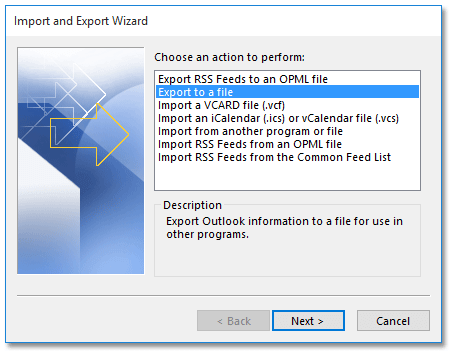
3. في مربع حوار تصدير إلى ملف، يرجى النقر لتحديد خيار "ملف بيانات Outlook (.pst)"، والنقر فوق زر "التالي".
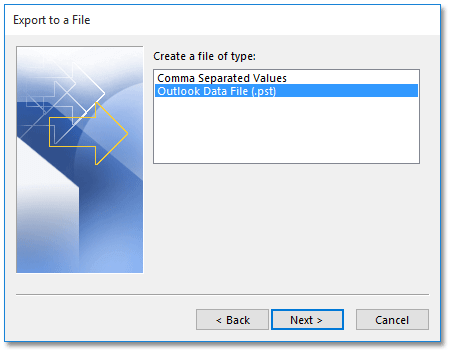
4. الآن ستدخل إلى مربع حوار تصدير ملف بيانات Outlook، يرجى النقر لتحديد المجلد الذي ستبحث فيه عن رسائل البريد الإلكتروني، والنقر فوق زر "تصفية". انظر لقطة الشاشة أدناه:
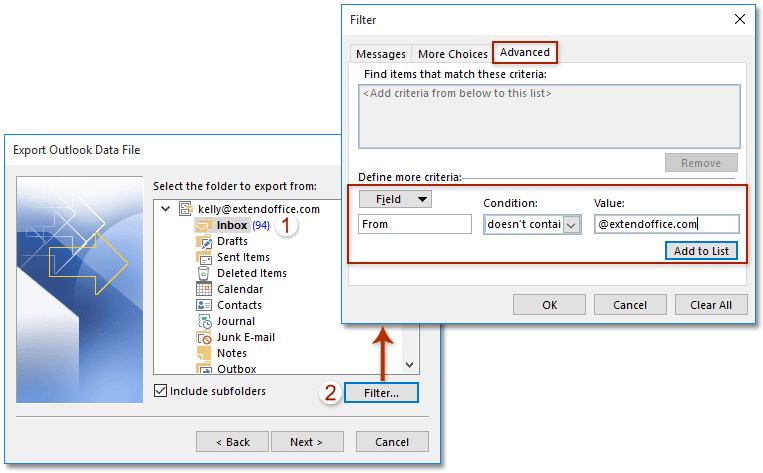
5. في مربع الحوار المنبثق "تصفية"، يرجى تحديد معايير التصفية نفسها كما هي معايير البحث، ثم انقر فوق الزر "موافق" > "التالي". انظر لقطة الشاشة أعلاه:
ملاحظة: في حالتي، حددت معايير التصفية في علامة التبويب "متقدم" باتباع الخطوات التالية: (1) انقر فوق "حقل" > "جميع حقول البريد" > "من"؛ (2) اختر "لا يحتوي" من قائمة "الشرط" المنسدلة؛ (3) اكتب المجال الداخلي في مربع "القيمة"؛ (4) انقر فوق زر "إضافة إلى القائمة" .
ملاحظة: إذا كنت بحاجة إلى تصدير رسائل البريد الإلكتروني التي تحقق أحد المعايير المتعددة، مثل الرسائل المستلمة في أو قبل 2015/1/1 أو في أو بعد 2016/7/1، تحتاج إلى تمكين "منشئ الاستعلام" لتحديد معيارين للبحث.
هنا أوصيك بتمكين منشئ الاستعلام بسرعة عن طريق "Kutools" > "الخيارات" > تحقق من خيار الحوار "استعادة علامة التبويب 'Query Builder' في البحث المتقدم في Outlook"، والذي يدعمه Kutools for Outlook. انظر لقطة الشاشة:

ثم حدد معايير البحث المعقدة في علامة التبويب "Query Builder" في مربع الحوار "تصفية" كما هو موضح في لقطة الشاشة أدناه:

6. في مربع حوار تصدير ملف بيانات Outlook الجديد، يرجى النقر فوق زر "استعراض" لفتح مربع حوار فتح ملف بيانات Outlook، ثم حدد المجلد الوجهة الذي ستضع فيه ملف PST المصدر، وأعط اسمًا لملف PST في مربع "اسم الملف"، ثم انقر فوق "موافق" > "إنهاء". انظر لقطة الشاشة أدناه:
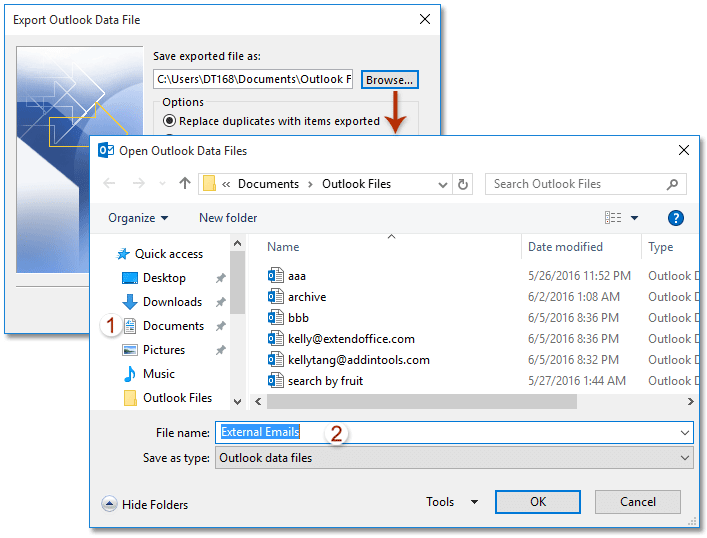
7. سيظهر مربع حوار إنشاء ملف بيانات Outlook، ويرجى النقر فوق زر "موافق" لإغلاقه.
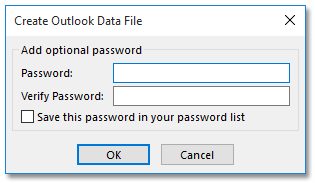
ملاحظة: إذا كنت ترغب في إضافة كلمة مرور إلى ملف PST المصدر، يرجى كتابة كلمة المرور في كل من مربع "كلمة المرور" ومربع "تأكيد كلمة المرور"، والنقر فوق زر "موافق".
حتى الآن، قمنا بتصدير جميع رسائل البريد الإلكتروني التي تحقق معايير البحث كملف PST في Outlook.
تصدير نتائج البحث في Outlook إلى ملف Excel
إذا كنت بحاجة إلى تصدير جميع نتائج البحث في Outlook إلى مصنف Excel منفصل، يرجى اتباع الخطوات التالية:
ملاحظة: إذا كان بإمكانك البحث عن رسائل البريد الإلكتروني باستخدام ميزة "البحث الفوري"، يرجى كتابة معايير البحث في مربع "البحث الفوري"، ثم نسخ جميع نتائج البحث إلى المصنف باستخدام الخطوات 5-7.
1. انتقل إلى عرض "البريد"، انقر لفتح مجلد البريد حيث تريد البحث عن رسائل البريد الإلكتروني، وانقر فوق "مجلد" > "بحث جديد".
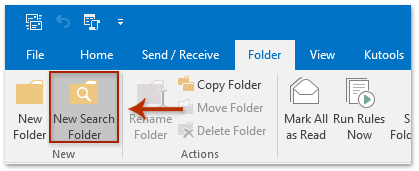
2. في مربع الحوار "بحث جديد"، يرجى النقر لتحديد خيار "إنشاء مجلد بحث مخصص"، والنقر فوق زر "اختيار". انظر لقطة الشاشة:
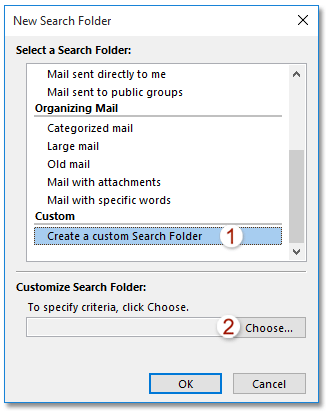
3. في مربع الحوار "مجلد بحث مخصص" المنبثق، يرجى تسمية مجلد البحث الجديد في مربع "الاسم"، والنقر فوق زر "المعايير". انظر لقطة الشاشة:
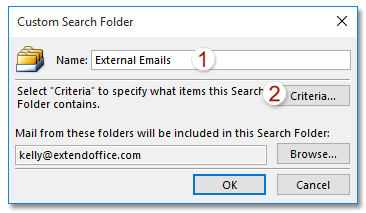
4. الآن في مربع الحوار "معايير مجلد البحث"، يرجى تحديد المعايير نفسها كما هي معايير البحث والنقر فوق "موافق" > "موافق" > "موافق" لإغلاق جميع مربعات الحوار.
ملاحظة: في حالتي، حددت المعايير في علامة التبويب "متقدم" باتباع الخطوات التالية: (1) انقر فوق "حقل" > "جميع حقول البريد" > "من"؛ (2) اختر "لا يحتوي" من قائمة "الشرط" المنسدلة؛ (3) اكتب المجال الداخلي في مربع "القيمة"؛ (4) انقر فوق زر "إضافة إلى القائمة".
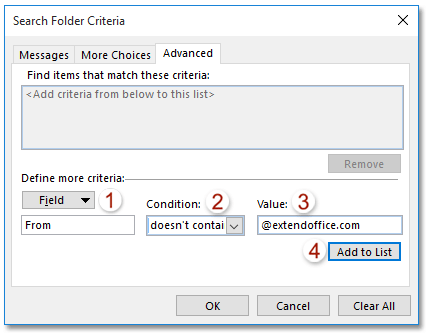
5. تابع لفتح مجلد البحث الجديد، حدد وانسخ جميع رسائل البريد الإلكتروني في مجلد البحث. انظر لقطة الشاشة:
ملاحظات: (1) لتحديد جميع رسائل البريد الإلكتروني في مجلد بريد واحد، يرجى النقر فوق أي رسالة بريد إلكتروني في المجلد، ثم اضغط على مفتاحي "Ctrl" + "A" في نفس الوقت؛ (2) اضغط على مفتاحي "Ctrl" + "C" في نفس الوقت لنسخ الرسائل الإلكترونية المحددة.
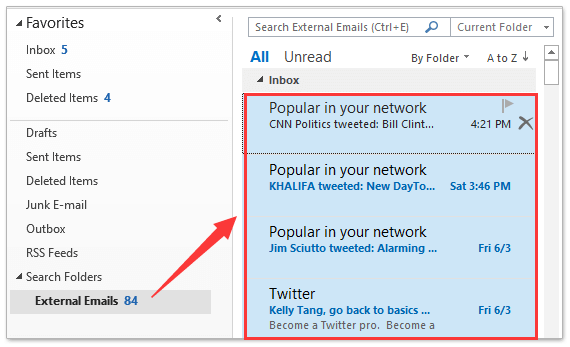
6. قم بإنشاء مصنف جديد، حدد الخلية Al واضغط على مفتاحي "Ctrl" + "V" في نفس الوقت للصق نتائج البحث في المصنف الجديد.
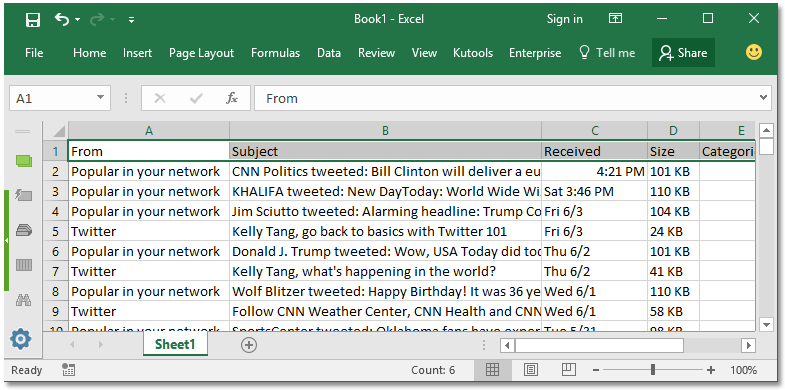
7. احفظ المصنف الجديد.
حتى الآن، قمنا بتصدير جميع نتائج البحث إلى ملف Excel بالفعل.
مقالات ذات صلة
حساب العدد الإجمالي لنتائج البحث في Outlook؟
عرض مسار المجلد الكامل لنتائج البحث عن البريد الإلكتروني في Outlook
أفضل أدوات تعزيز الإنتاجية في المكتب
خبر عاجل: Kutools لـ Outlook يطلق إصدارًا مجانيًا!
جرب الإصدار الجديد كليًا من Kutools لـ Outlook مع أكثر من100 ميزة مذهلة! انقر لتنزيل الآن!
📧 أتمتة البريد الإلكتروني: الرد التلقائي (متوفر لـ POP وIMAP) / جدولة إرسال البريد الإلكتروني / نسخة تلقائية/مخفية بناءً على القاعدة عند إرسال البريد / التحويل التلقائي (قاعدة متقدمة) / إضافة التحية تلقائيًا / تقسيم تلقائي لرسائل البريد الإلكتروني متعددة المستلمين إلى رسائل فردية ...
📨 إدارة البريد الإلكتروني: استدعاء البريد الإلكتروني / حظر رسائل التصيد بناءً على الموضوعات أو أخرى / حذف البريد الإلكتروني المكرر / البحث المتقدم / تنظيم المجلدات ...
📁 إعدادات المرفقات الاحترافية: حفظ دفعة / فصل دفعة / ضغط دفعة / حفظ تلقائي / تفصيل تلقائي / ضغط تلقائي ...
🌟 جمالية الواجهة: 😊 المزيد من الرموز التعبيرية الجميلة والرائعة / تذكيرك عند وصول رسائل البريد الهامة / تصغير Outlook بدلًا من الإغلاق ...
👍 ميزات بنقرة واحدة: الرد على الجميع مع المرفقات / البريد الإلكتروني المضاد للتصيد / 🕘 عرض المنطقة الزمنية للمرسل ...
👩🏼🤝👩🏻 جهات الاتصال والتقويم: إضافة دفعة لجهات الاتصال من البريد الإلكتروني المحدد / تقسيم مجموعة جهات الاتصال إلى مجموعات فردية / إزالة تذكير عيد الميلاد ...
استخدم Kutools بلغتك المفضلة – يدعم الإنجليزية والإسبانية والألمانية والفرنسية والصينية وأكثر من40 لغة أخرى!
افتح Kutools لـ Outlook فورًا بنقرة واحدة. لا تنتظر، قم بالتنزيل الآن وارتقِ بإنتاجيتك!


🚀 تنزيل بنقرة واحدة — احصل على جميع إضافات Office
موصى به بقوة: Kutools لـ Office (خمسة في واحد)
بنقرة واحدة يمكنك تنزيل خمسة برامج تثبيت مرة واحدة — Kutools لـ Excel وOutlook وWord وPowerPoint وOffice Tab Pro. انقر لتنزيل الآن!
- ✅ سهولة بنقرة واحدة: قم بتنزيل جميع حزم التثبيت الخمسة دفعة واحدة.
- 🚀 جاهز لأي مهمة في Office: ثبّت الإضافات التي تحتاجها وقتما تشاء.
- 🧰 يتضمن: Kutools لـ Excel / Kutools لـ Outlook / Kutools لـ Word / Office Tab Pro / Kutools لـ PowerPoint